Als u Windows 10 gebruikt, verandert u waarschijnlijkRealtek gebruikt als audiostuurprogramma.
Het is de meest gebruikte geluidskaart die door fabrikanten in elk geïntegreerd computersysteem wordt gebruikt.
U kunt veelvoorkomende problemen tegenkomen met het audiostuurprogramma, vooral als het een Realtek-stuurprogramma is.
Als u echter betere geluidseffecten wilt, kunt u de relevante stuurprogramma's installeren.U kunt er een krijgen van de pagina van de fabrikant van het moederbord of de Realtek-website.
In de meeste gevallen,Microsoft biedt:StandaardHigh-definition audioapparatuurDe chauffeur kan解決Windows 10的Probleem met Realtek-audiostuurprogramma.Om het als de standaardwaarde in te stellen, kunt u het volgende doen.
- Typ "apparaat..." in het zoekvak van Windows 10.Klik op het item Apparaatbeheer.
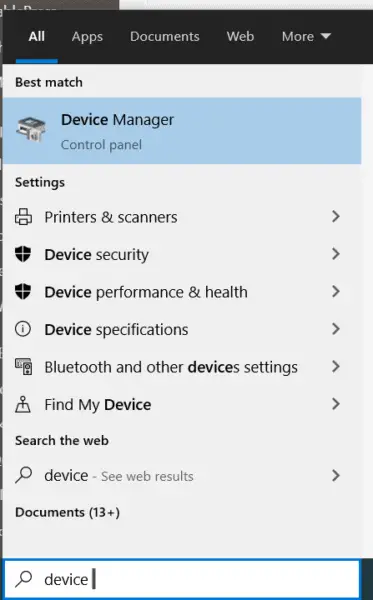 Ga naar <computernaam> >>Geluids-, video- en gamecontroller.
Ga naar <computernaam> >>Geluids-, video- en gamecontroller.- Realtek-audiostuurprogramma的Geel waarschuwingssymboolGeeft aan dat er een probleem is.
- Klik er met de rechtermuisknop op en klik opStuurprogramma bijwerken.
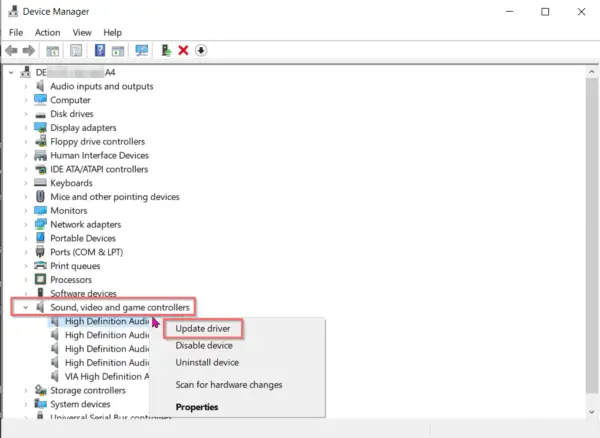
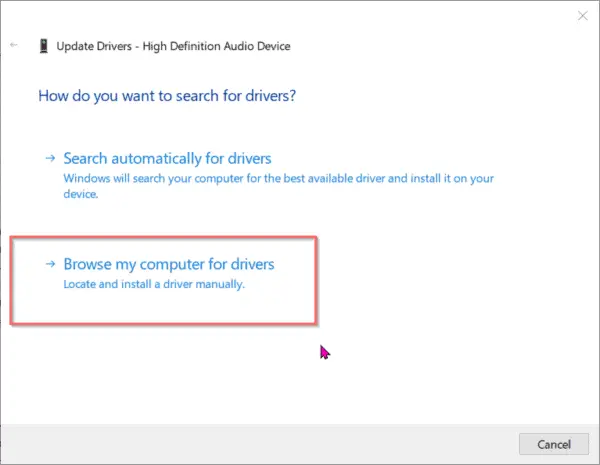
- Selecteer in de lijst met apparaatstuurprogramma's op uw computer "Installeer high-definition audio-apparatuur".
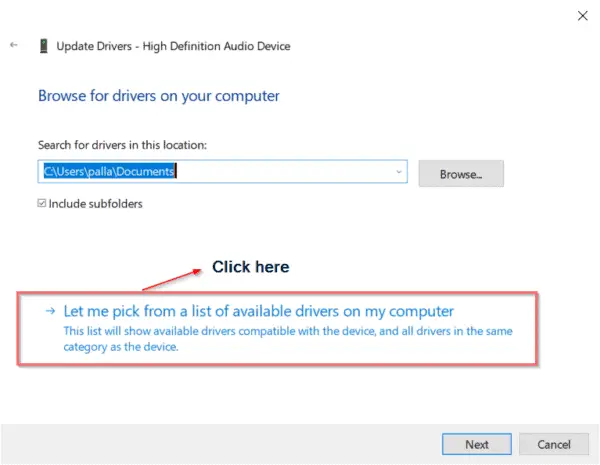
- De naam van uw apparaatstuurprogramma wordt nu weergegeven als " High Definition Audio-apparaat '.
- Installeer het Realtek-stuurprogramma vanaf de cd of fabrikant of zijn eigen site.
- Herhaal nu stap 1-4.
- Maar kies deze keer jeRealtek-stuurprogramma.
Uw Realtek Audio-probleem zou in Windows 10 moeten verdwijnen.
Maar er is een probleem!
Inhoud
- 1 Probleem met Realtek-audiostuurprogramma
- 2 Basisactie
- 3 Foutcode 1: 0x000000FF HD-audiostuurprogramma mislukt
- 4 Fout 2: "Het audio-uitvoerapparaat is niet geïnstalleerd"-fout in Windows 10-FIX 2020
- 5 Foutcode 3: "Realtek HD audio-installatie mislukt/beschadigd/incompatibel geluidsapparaat"-
- 6 Foutcode 4: De luidspreker of DTS-headset werkt niet op Windows 10
- 7 Foutcode 5: Audioprobleem oplossen werkt niet
- 8 Foutcode 6: probleem met Realtek-audiostuurprogramma in Windows 10 1903
- 9 Hallo, leuk je te ontmoeten.
Probleem met Realtek-audiostuurprogramma
U kunt Realtek-stuurprogramma's niet voor alle pc's, laptops en all-in-one desktops installeren.Er zijn verschillende situaties -
Situatie 1: Als je moederbord een typisch traditioneel moederbord is, zoals de Gigabyte G41MT-s2P, dan heb je pech.Dit ondersteunt alleen de VIA-audiocodec.Daarom, zelfs als u het Realtek-audiostuurprogramma installeert, profiteert u er niet van.
Situatie 2: Je hebt een oude Nvidia grafische kaart, zoals GeForce210.Bij het installeren van het stuurprogramma installeert het zijn eigen Nvidia high-definition audiostuurprogramma, dat alleen van toepassing is op HDMI-apparaten.Er kunnen geen analoge luidsprekers worden gebruikt.Daarom zullen ze, zelfs als u Realtek-stuurprogramma's installeert, niet werken.
Basisactie
Om eerst een oplossing te vinden, moet u het probleem herkennen.Is het niet?
Voor elke operatie moet u echter een goede nachtrust krijgen, zoals bij de meeste ziekten.Ik hoop dat dit kan worden opgelost en dat je paniek kan worden verminderd.De gemeenschappelijke stappen zijn als volgt:
- Vanuit het startmenuaanzettenApparaat beheerder, Typ vervolgensDEVMGMTEn druk op Enter.
- Uw apparaatbeheervenster wordt geopend en wanneer u naar boven scrolt, ziet u alle audio-ingangen en -uitgangen, waaronder het gemakkelijk is om defecte onderdelen te vinden.
- In de volgende stap vindt u audioapparaten die specifiek hun stuurprogramma's moeten controleren.
- Om te zien welke driver onaangenaam is, klik op "Stuurprogramma bijwerken",Het zal dan goed zoeken in de Microsoft-database om overeenkomende vereisten te vinden.
- Als het opduikt"Nu heb je de nieuwstebestuurder", Maar het systeem heeft wel een oude driver, dit kan het probleem oplossen.
- als die er niet is,
- Verwijder het stuurprogramma zonder bij te werken,
- Breng het dan handmatig.
- Optie 1: U kunt meestal de Realtek-website bezoeken en deze vinden, maar dit is geen garantie voor een oplossing.Pas op dat u geen schadelijke software of virussen aanraakt, en niet het stuurprogramma.
- Optie 2: De cd moet zijn aangesloten om het stuurprogramma te installeren, maar deze is mogelijk verouderd.
- Optie 3: Dit is veiliger en kan voorkomen dat u elke keer faalt, dat wil zeggen, gebruik Driver Support, een automatische software die kan controleren op verouderde stuurprogramma's of ontbrekende stuurprogramma's voor elk apparaat op de desktop.Het duurt maar een paar seconden om te klikken, en het zal al uw apparatuur klaar en geoptimaliseerd maken.
Daarom is dit het basisproces voor het onderzoeken en oplossen van problemen met Realtek-stuurprogramma's.
Maar laten we in sommige ernstige gevallen een dieper begrip hebben van een aantal specifieke fouten.
Foutcode 1: 0x000000FF HD-audiostuurprogramma mislukt
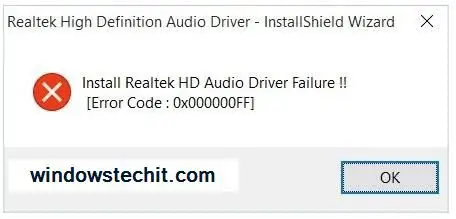
Naast algemene mp3- en mp4-interferentie, is een storing in het audiostuurprogramma een veelvoorkomende situatie.Als u de bovenstaande code opduikt, hoeft u zich geen zorgen te maken, dit probleem heeft dezelfde oplossing als de essentie.
- Het opnieuw installeren van het audiostuurprogramma in uw huidige versie van het besturingssysteem lost dit probleem op.Kijk, wij bieden u zo'n snelle oplossing.
- Maar voordat u actie onderneemt, controleer eerstIs het een driverprobleem?.
- Ten tweede,Upgrade uw audiostuurprogramma.
- "BasisactieprogrammaDeze stappen zijn verduidelijkt.
Fout 2: "Het audio-uitvoerapparaat is niet geïnstalleerd"-fout in Windows 10-FIX 2020
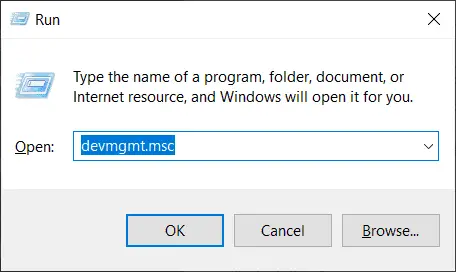
Soms ziet u een waarschuwingssymbool op het geluidspictogram in de rechterbenedenhoek van het bureaublad.
Er wordt een venster weergegeven onder de naam "Audio afspelen", die wordt aangevinkt omDetecteer het probleem en voer vervolgens een "scan op hardwarewijzigingen" uit.Na een paar minuten te hebben doorgebracht, zou het kunnen zeggen: ""Problemen oplossen" kon het probleem niet identificeren.
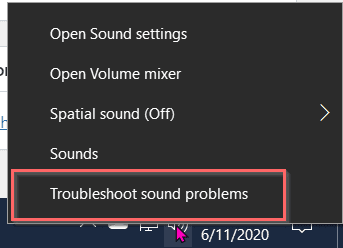
oplossing:
- 使用Windows + RCombinatie van toetsen om het dialoogvenster "Uitvoeren" te openen.
- In de daarvoor bestemde ruimteTypedevmgmt.msc, U komt in "venster Apparaatbeheer".
- Dan klikkenIn de menubalk"bedienen"tabblad,Dan klikken"Voeg een oude versie van het stuurprogramma toe".
- Klik "Volgende stap",Selecteer vervolgens de tweede optie erop,Installeren vanaf veel handmatig geselecteerde hardware ("geavanceerd"),vervolgens
- Zoek en breid uitGeluids-, video- en gamecontrollers.
- Zoek het Realtek-apparaat of de gele driehoek met een uitroepteken in het rechtervenster dat wordt geopend.
- Klik op het apparaat om hetzelfde apparaat te selecteren.
- Laat de installatie voltooien en start het systeem vervolgens opnieuw op.
- Dit kan het probleem oplossen.
- Klik nogmaals op de geluidsknop op het hoofdscherm om hetzelfde te bevestigen.
Foutcode 3: "Realtek HD audio-installatie mislukt/beschadigd/incompatibel geluidsapparaat"-
Als u de geluidskaart repareert, update dan na het wissen van de oude bestanden en vervang ze door de nieuwe bestanden.Er is mogelijk geen geluid.U krijgt uiteindelijk een prompt die lijkt op de volgende fout.
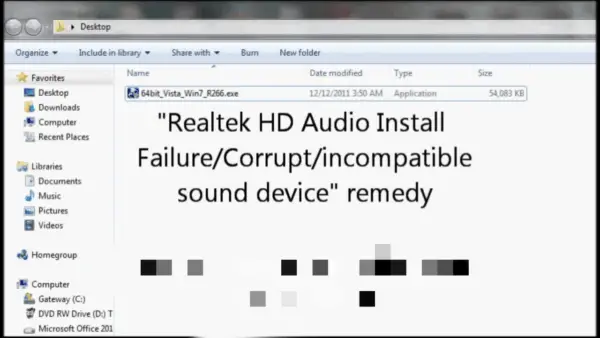
reparatie
Als u gewone Windows HD Audio gebruikt, kunt u vanwege het ontbreken van stereo-audiomixopties mogelijk niet rechtstreeks geluid van de video of een andere video opnemen.
- Hier kun je zien dat het laat zienRealtek-kaartRealtek HD-audiocodec的64-bits Windows 7-versie.
- Zoals je kunt zien, is het een gecomprimeerd zip-bestand met .exe.Gebruik WinRAR en pak zijn eigen map uit.
- Als u het invoert, weet u dat het bestand al een audiostuurprogramma bevat.
- Ga naar控制 面板, Ga dan naarApparaat beheerder.
- Scroll naar beneden naar geluids-, video- en gamecontrollers.
- Klik opdaar verschijnenRealtek high-definition audio-opties.
- Ga naarbestuurder>Werk het stuurprogramma bij.
- Selecteer vervolgens "Zoek op mijn computer naar stuurprogramma's"Opties.
- Het wordt automatisch doorgestuurd naar het eerder uitgepakte gecomprimeerde bestand.
- Windows zal deze stuurprogramma's gebruiken om de benodigde stuurprogramma's bij te werken in plaats van u te vragen er een te kiezen.
- Hierna kunt u de computer opnieuw opstarten.
- Klik op het geluidspictogram om te bevestigen dat deStereomix toevoegingNaar je geluidskaart.
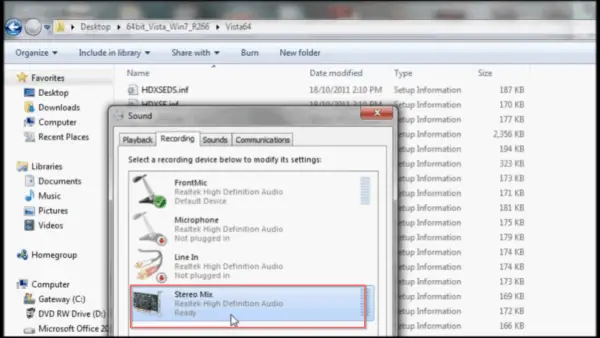
Foutcode 4: De luidspreker of DTS-headset werkt niet op Windows 10
Als u de nieuwsteASUSGaming-laptop, Het is waarschijnlijker dat je een koptelefoon gebruikt.Het vereist een op modellen gebaseerd audiostuurprogramma.Als je echter een betere surround sound-ervaring nodig hebt, heb je een goede gamingheadset nodig.
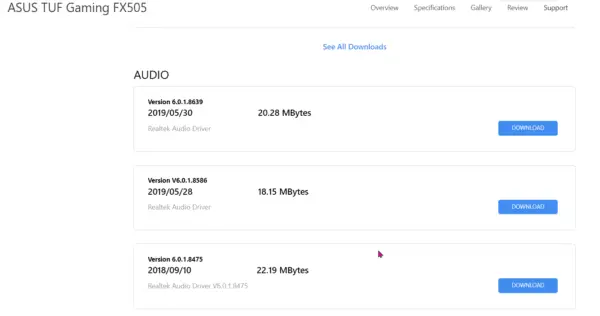
Als deze headset uw Realtek Audio-stuurprogramma gebruikt om geluid te produceren, kunnen er soms problemen optreden.Volg de onderstaande stappen om dit probleem op te lossen.
- Verwijder DTS Headphone: X 10 op Windows 1.1.
- Ga naarApparaatbeheer>Besturing voor geluid, video en game.
- Klik met de rechtermuisknop op Realtek-audio en update het stuurprogramma.
- Download de nieuwste DTS-driver van de ASUS-fabrikantpagina.
- Installeer vervolgens het DTS-componentstuurprogramma volgens de instructies op de downloadpagina.
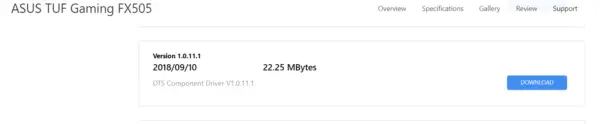
Foutcode 5: Audioprobleem oplossen werkt niet
In veel gevallen bieden Intel-chipsets ook audiocodecs.
Daarom is het geen probleem, zelfs als u een Realtek-geluidskaart of gerelateerde stuurprogramma's gebruikt.
Als er een probleem is met de luidsprekeruitgang, kunt u de probleemoplosser voor audio in Windows 10 proberen.
Soms kan het het probleem oplossen.Integendeel, dit kan slechts een tijdelijke verlichting zijn en het probleem zal opnieuw verschijnen.De Windows Audio-probleemoplosser suggereert niet de werkelijke reden erachter.
U kunt proberen het Realtek-audiostuurprogramma te verwijderen en vervolgens opnieuw te installeren.
Als dit het probleem echter niet oplost, dan is dit het probleem van de snelle chipset van het moederbord.
Je hebt bijvoorbeeld nodig:Installeer de Intel® High Definition Audio (Intel® HD Audio) codec of Intel(R) Display Audio opnieuwOm het probleem beter op te lossen.
Als u andere moederbord-chipsets gebruikt, installeer dan de bijbehorende audiocodec.
Foutcode 6: probleem met Realtek-audiostuurprogramma in Windows 10 1903
Als u een hoofdtelefoon en luidsprekers gebruikt, kunt u het dynamische schakelen van de Realtek Audio-driver tussen pc-luidsprekers en hoofdtelefoons onder ogen zien.Windows 10 versie 1903 wordt met dit probleem geconfronteerd.
In Windows 10 kun je maar naar één geluidsapparaat tegelijk luisteren.
Als u echter van meerdere audioapparaten moet wisselen, moet u dat apparaat aansluiten.Anders kunt u het standaard afspeelapparaat wijzigen.
Ook als je via een koptelefoon wilt luisteren, wordt het geluid via de pc-speakers afgespeeld.
Wanneer u de headset loskoppelt en weer aansluit, wordt het geluid nog steeds alleen via de pc-luidsprekers afgespeeld.U moet de computer opnieuw opstarten of de headset instellen als het standaard afspeelapparaat.
In Windows 10 versie 1903 wordt het Realtek-audiostuurprogramma geïnstalleerd met de naam " Realtek Audio Universeel Dienst "RtkAudUService64.exe'服務.Dit kan problemen veroorzaken met dynamisch schakelen tussen hoofdtelefoon en luidsprekers.
- Dood de processen die hiermee verband houden in de taakbeheerder.
- Schakel het opstartitem met de naam "Realtek HD Audio Universal Service" uit.
- Schakel gerelateerde services uit in de tool "Computerbeheer".
- Open de register-editor en navigeer naar het volgende pad.HKEY_LOCAL_MACHINESOFTWAREMicrosoftWindowsHuidige versieUitvoeren
- Verwijder vervolgens de volgende vermeldingen - RtkAudUService
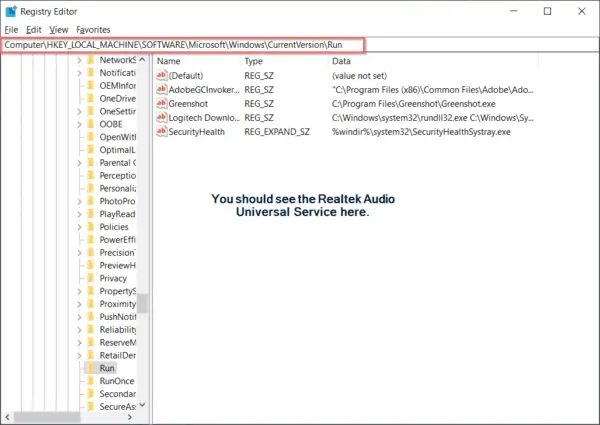
Alleen bij het schakelen tussen pc-luidsprekers en hoofdtelefoons in Windows 10 versie 1903, zullen deze stappen:Geluidsproblemen oplossen.
Deze driver is in veel Dell- en HP-laptops geïnstalleerd.
Het is mogelijk opgelost in een nieuwere versie van Windows 10 (zoals versie 1909 of 2004).
Als de opstartservice wordt aangeroepen " Realtek HD Audio Manager ",Dan zal dit probleem niet optreden.Controleer daarom de naam van uw geluidsstuurprogrammaservice voordat u deze oplossing toepast.





![[Opgelost] Microsoft Store kan geen apps en games downloaden](https://oktechmasters.org/wp-content/uploads/2022/03/30606-Fix-Cant-Download-from-Microsoft-Store.jpg)
![[Opgelost] Microsoft Store kan geen apps downloaden en installeren](https://oktechmasters.org/wp-content/uploads/2022/03/30555-Fix-Microsoft-Store-Not-Installing-Apps.jpg)

